簡単な説明:この初心者向けチュートリアルでは、UbuntuにVLCをインストールする手順を示します。また、公式PPAから最新のVLCバージョンをインストールする方法も学びます。
VLCは、最高ではないにしても、Linux向けの最高のビデオプレーヤーの1つです。 WindowsやmacOSでも人気があります。 VLCは、ビデオを再生するだけでなく、多くのことを実行できる汎用性の高いツールですが、このチュートリアルではそれらの詳細については説明しません。
この初心者向けチュートリアルでは、次のことを紹介します。
- UbuntuにVLCをインストールする方法
- PPAを使用して最新バージョンのVLCをダウンロードする方法
- UbuntuでVLCを更新する方法
一つずつカバーしていきましょう。
UbuntuにVLCをインストールする
UbuntuにVLCメディアプレーヤーをインストールする最も簡単な方法は、ソフトウェアセンターで探すことです。
ソフトウェアセンターを開いて探します:
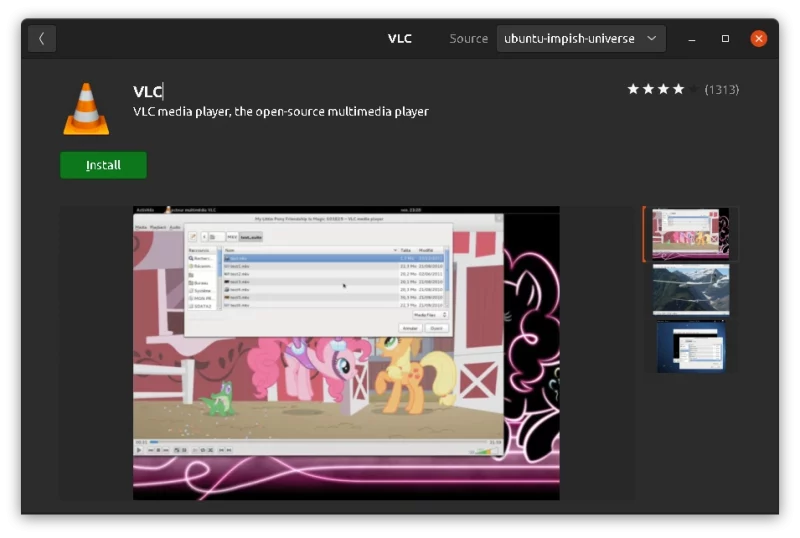
SnapバージョンのVLCをインストールしないように注意してください。起動に時間がかかり、システムとうまく統合されていません。
これが、コマンドラインを使用してaptコマンドでVLCをインストールすることをお勧めする理由です。ターミナルを開いて、次のコマンドを使用するだけです:
sudo add-apt-repository universeアカウントのパスワードを入力するように求められます。パスワードを入力しても画面に何も表示されませんが、これはまったく正常なことです。
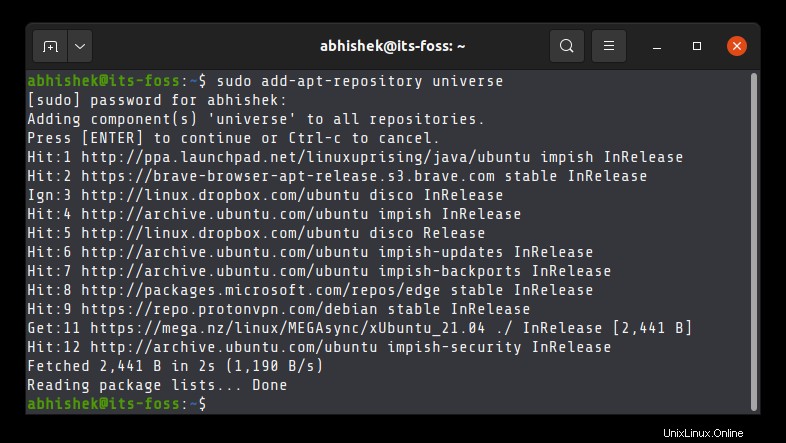
上記のコマンドは、Universeリポジトリがまだ有効になっていない場合、システムに追加します。 VLCはこのリポジトリから入手できます。
今すぐVLCをインストールする:
sudo apt install vlc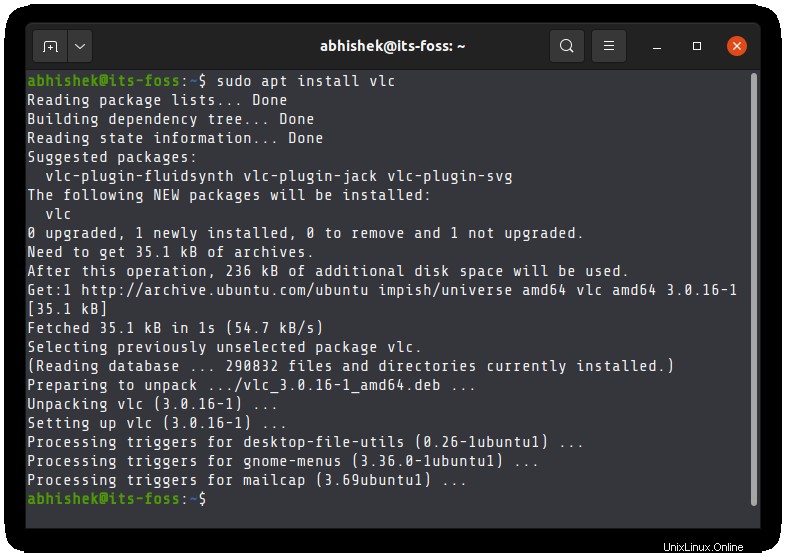
それでおしまい。 UbuntuにVLCを正常にインストールしました。
UbuntuでのVLCの更新
Ubuntuが提供するVLCを使用しているので、更新について心配する必要はありません。パッケージ管理は、さまざまなシステムとソフトウェアの更新を一緒に提供するため、ここでは非常に便利です。
つまり、UbuntuリポジトリからVLCで利用可能なアップデートがある場合は、システムアップデートに表示されます。
Ubuntuをアップデートする方法を知っていますよね?
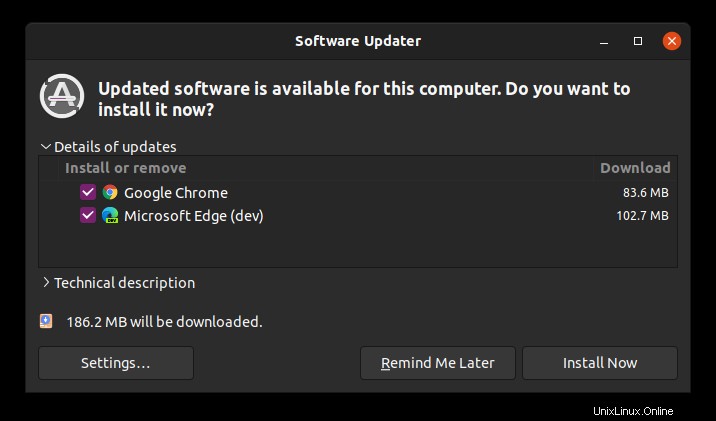
UbuntuからのVLCの削除
VLCは確かに用途の広いメディアプレーヤーですが、MPVや常緑のSMPlayerなどの洗練された軽量のビデオプレーヤーを選ぶこともできます。
他のビデオプレーヤーを使用することにした場合は、システムからVLCを削除することを選択できます。結局のところ、ディスクのペースがいくらか解放されます。
Ubuntuでアプリケーションをアンインストールするには、次のようなaptremoveコマンドを使用できます。
sudo apt remove vlc提案
最新の安定したVLCが必要な場合は、そのための公式PPAはもうありません。ただし、スナップを使用して、最新の安定したVLCを入手することもできます。 :
sudo snap install vlc
Ubuntuで最新のVLCバージョンを取得する(推奨されません)
パッケージの詳細を見ると、Ubuntuリポジトリで利用可能なVLCのバージョンが最新のものではないことがわかる場合があります。
最新のVLCが本当に必要な場合は、次の方法で入手できます。
VLCプロジェクトは、最新の開発バージョンのVLCを提供する公式PPAを維持しています。 メディアプレーヤー。デイリービルドVLCバージョンが本当に必要な場合は、このPPAを使用できます。
ターミナルで、次のコマンドを1つずつ使用します :
sudo add-apt-repository ppa:videolan/master-daily
sudo apt update
sudo apt install vlcこれにより、インストールされているVLCバージョンも最新バージョンに更新されます。
通常のVLCバージョンに戻す
最新のVLCバージョンが不要になったが、Ubuntuが提供するバージョンを維持したい場合は、魔法のPPAパージツールを使用してください。
最初にPPAパージをインストールします:
sudo apt install ppa-purgeそして、それを使用してVLC PPAをパージし、VLCバージョンをダウングレードし、VLCPPAを無効にすることができます。
sudo ppa-purge ppa:videolan/master-dailyこの方法でUbuntuにVLCを簡単にインストールでき、いくつかの新しいことを学んだことを願っています。まだ質問がありますか?発射してください:)